Utiliser les versions pour modifier et tester sans impact sur les applications intermédiaires et de production
Important
LUIS sera mis hors service le 1er octobre 2025 et à partir du 1er avril 2023, vous ne pourrez plus créer de nouvelles ressources LUIS. Nous vous recommandons de migrer vos applications LUIS vers la compréhension du langage courant pour tirer parti de la prise en charge continue des produits et des fonctionnalités multilingues.
Les versions vous permettent de générer et de publier différents modèles. Une bonne pratique consiste à cloner le modèle actif en une version différente de l’application avant d’apporter des modifications au modèle.
La version active est la version que vous modifiez dans la section Build du portail LUIS avec des intentions, des entités, des fonctionnalités et des modèles. Lorsque vous utilisez les API de création, vous n’avez pas besoin de définir la version active, car les appels d’API REST spécifiques à la version incluent la version de l’itinéraire.
Pour utiliser des versions, ouvrez votre application en sélectionnant son nom dans la page My Apps (Mes applications), sélectionnez Manage (Gérer) dans la barre supérieure, puis Versions dans le volet de navigation gauche.
La liste des versions montre quelles versions sont publiées, où elles sont publiées et quelle version est actuellement active.
Cloner une version
Sélectionnez la version que vous souhaitez cloner, puis sélectionnez Clone dans la barre d’outils.
Dans la boîte de dialogue Cloner la version, tapez un nom pour la nouvelle version, tel que « 0.2 ».
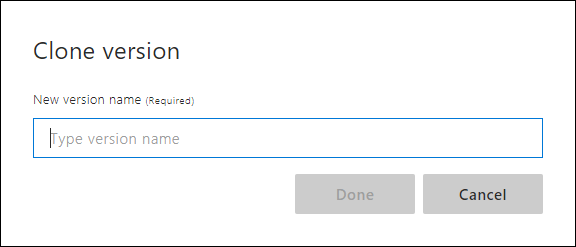
Notes
L’ID de la version doit être composé uniquement de caractères, chiffres ou de « . » et ne peut pas contenir plus de 10 caractères.
Une nouvelle version avec le nom spécifié est créée et définie en tant que version active.
Définir la version active
Sélectionnez une version dans la liste, puis sélectionnez Activer dans la barre d’outils.
Importer une version
Vous pouvez importer une version .json ou .lu de votre application.
Sélectionnez Importer dans la barre d’outils, puis sélectionnez le format.
Dans la fenêtre contextuelle Import new version (Importer une nouvelle version) , entrez le nouveau nom de version à dix caractères. Vous n’avez qu’à définir un ID de version si la version dans le fichier existe déjà dans l’application.
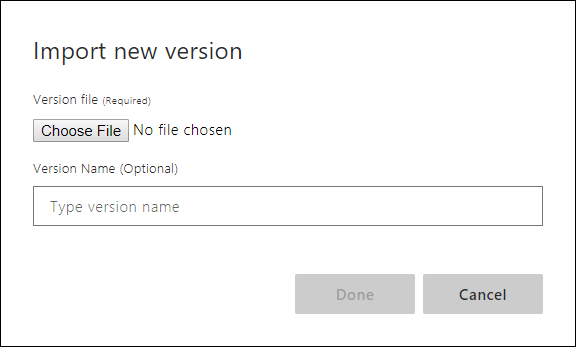
Une fois que vous importez une version, cette nouvelle version devient la version active.
Erreurs d’importation
- Erreurs de générateur de jetons : Si vous obtenez une erreur de générateur de jetons lors de l'importation, vous essayez d'importer une version qui utilise un générateur de jetons différent de celui actuellement utilisé par l'application. Pour résoudre ce problème, consultez Changer de version du générateur de jetons.
Autres actions
- Pour supprimer une version, sélectionnez une version dans la liste, puis sélectionnez Delete (Supprimer) dans la barre d’outils. Sélectionnez OK.
- Pour renommer une version, sélectionnez une version dans la liste, puis sélectionnez Rename (Renommer) dans la barre d’outils. Entrez le nouveau nom, puis sélectionnez Done (Terminé).
- Pour exporter une version, sélectionnez une version dans la liste, puis sélectionnez Export app (Exporter l’application) dans la barre d’outils. Choisissez JSON ou LU pour exporter en vue d’une sauvegarde ou pour un enregistrement dans le contrôle de code source, choisissez Export for container (Exporter pour conteneur) pour utiliser cette application dans un conteneur LUIS.
Voir aussi
Pour afficher les API REST d’importation et d’exportation d’applications, consultez les liens suivants :